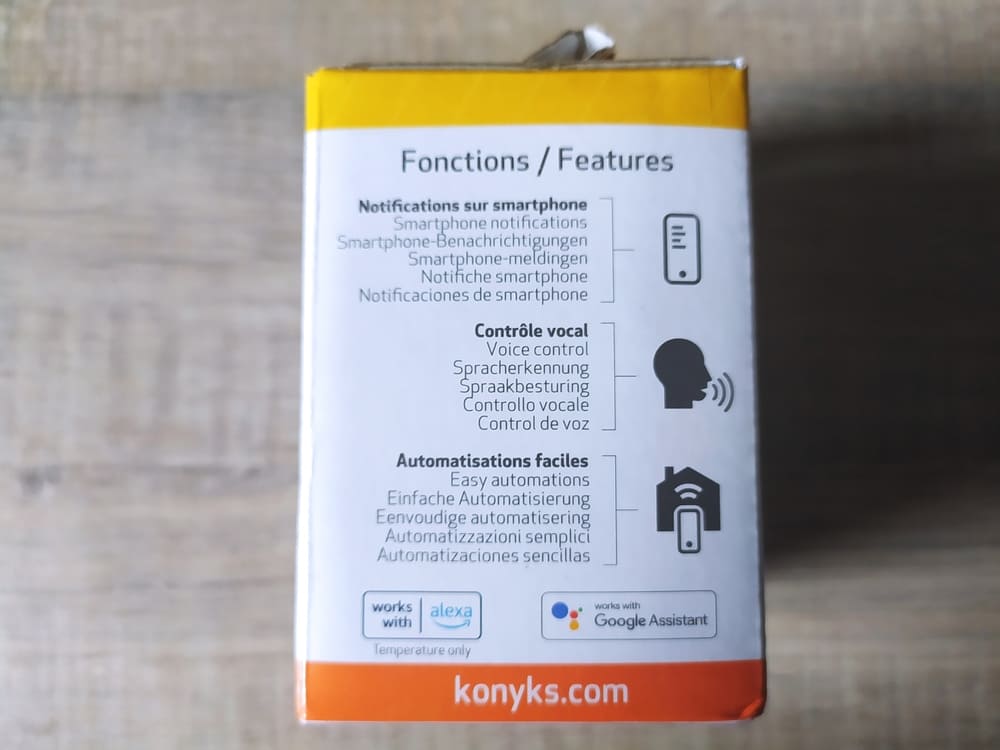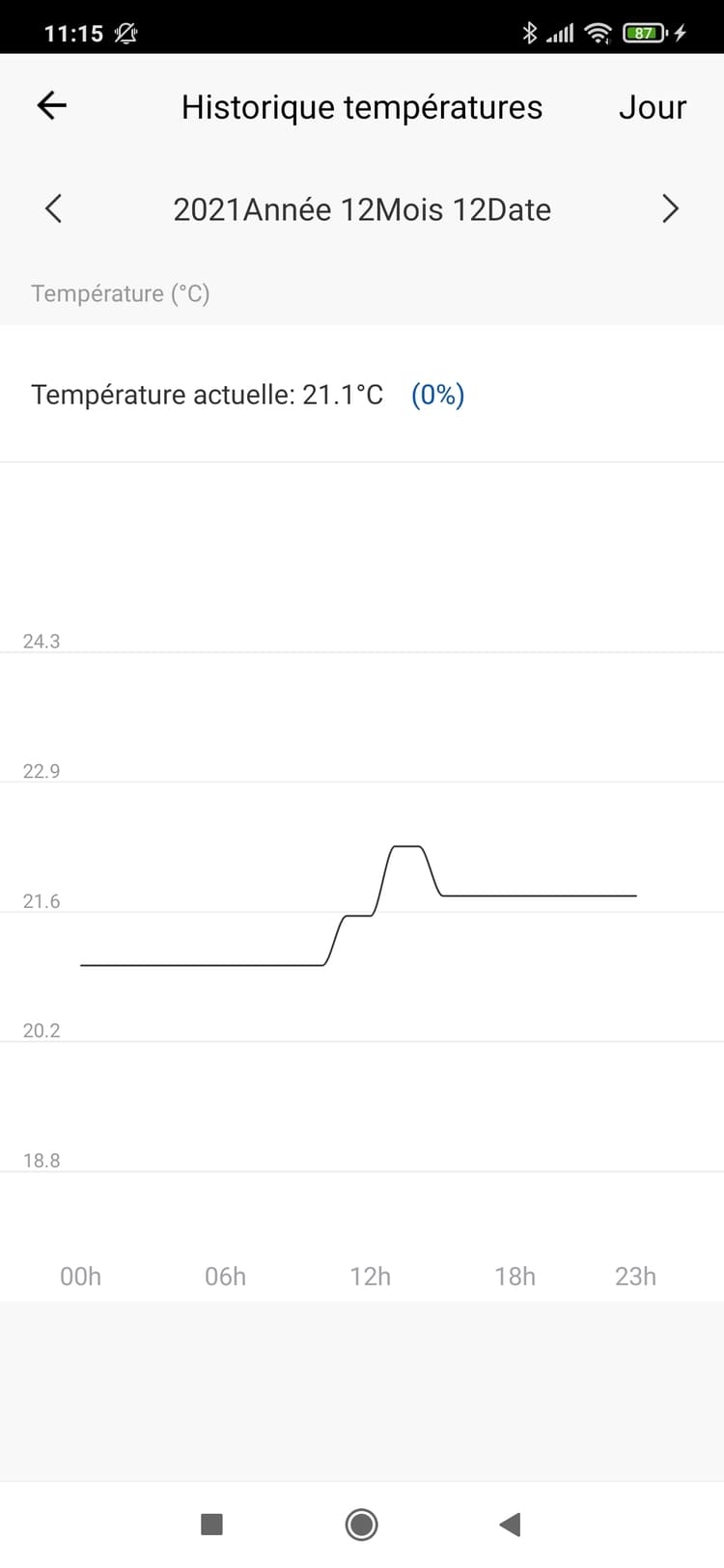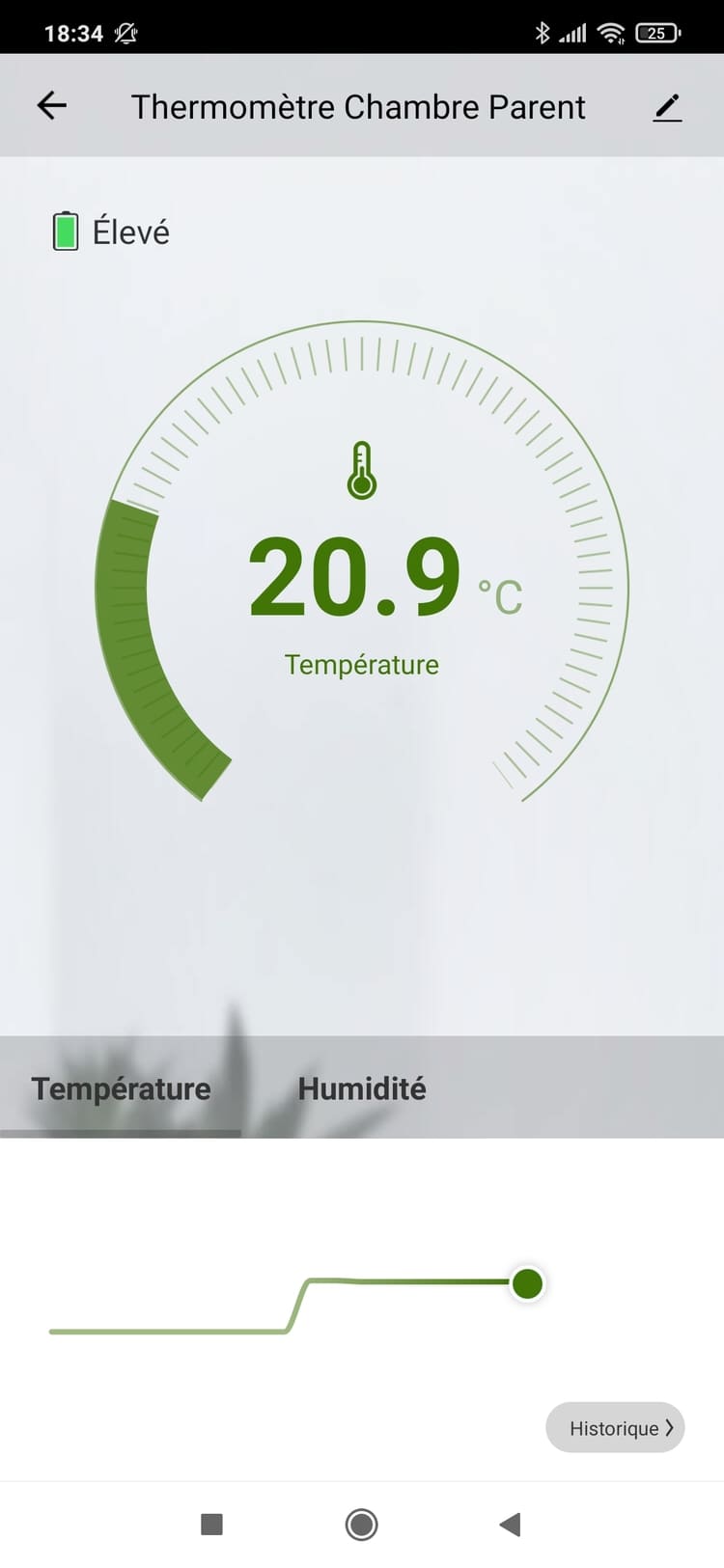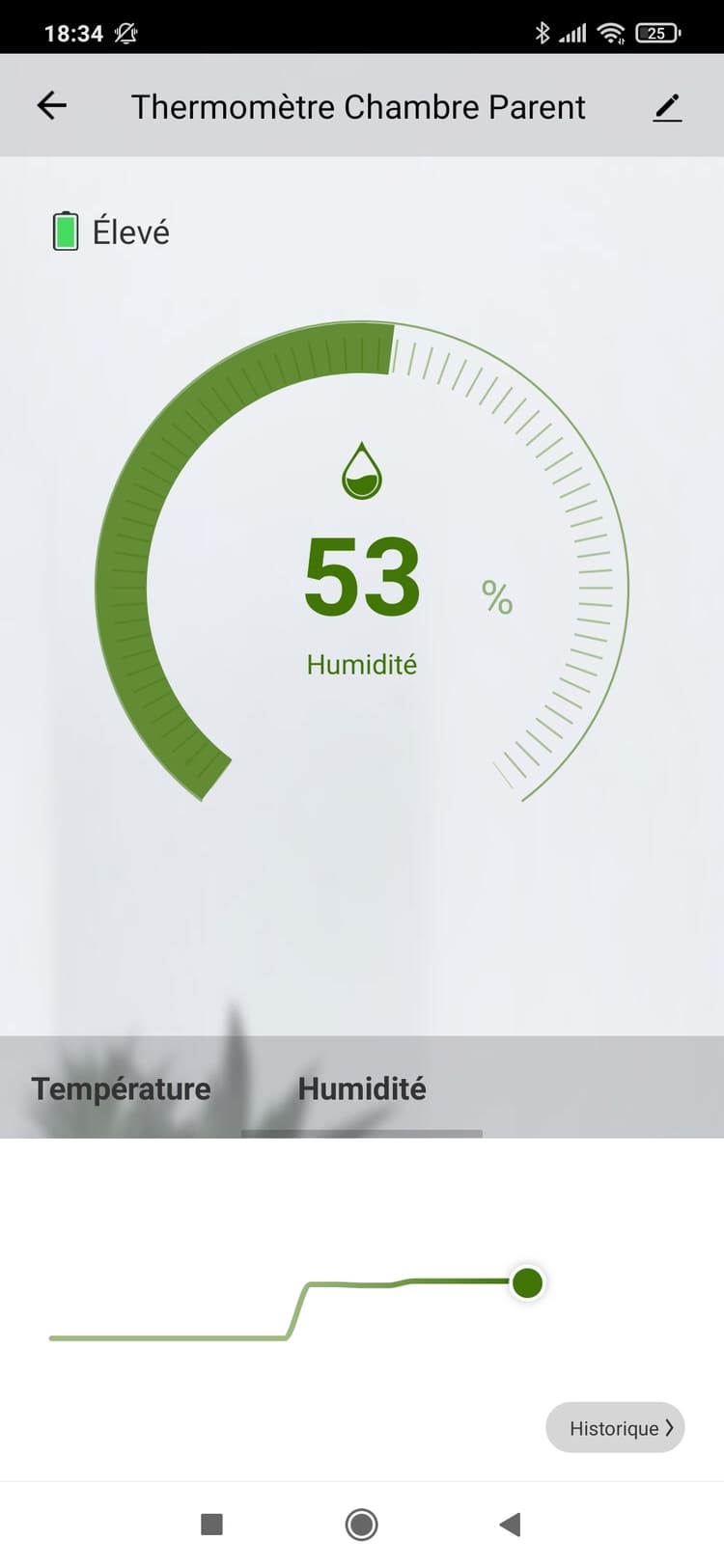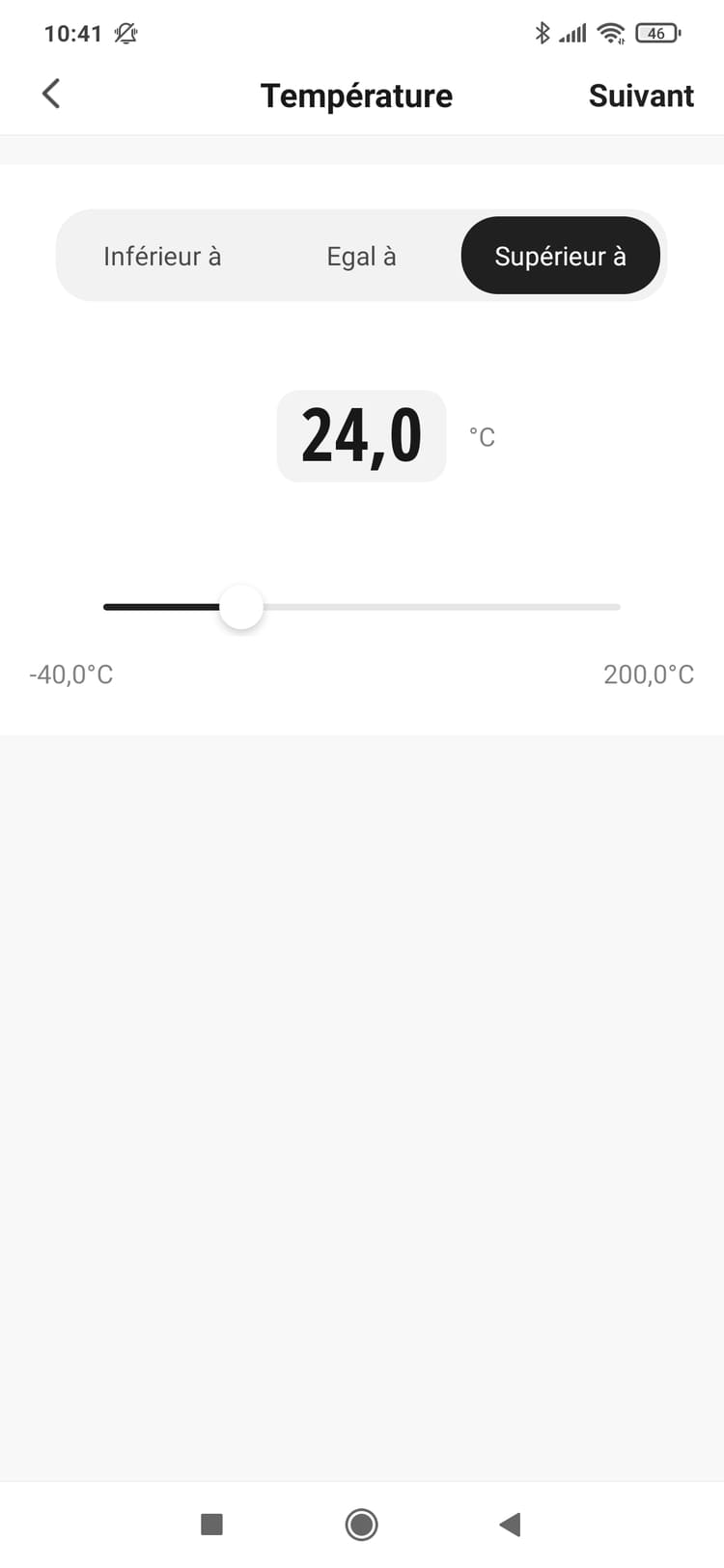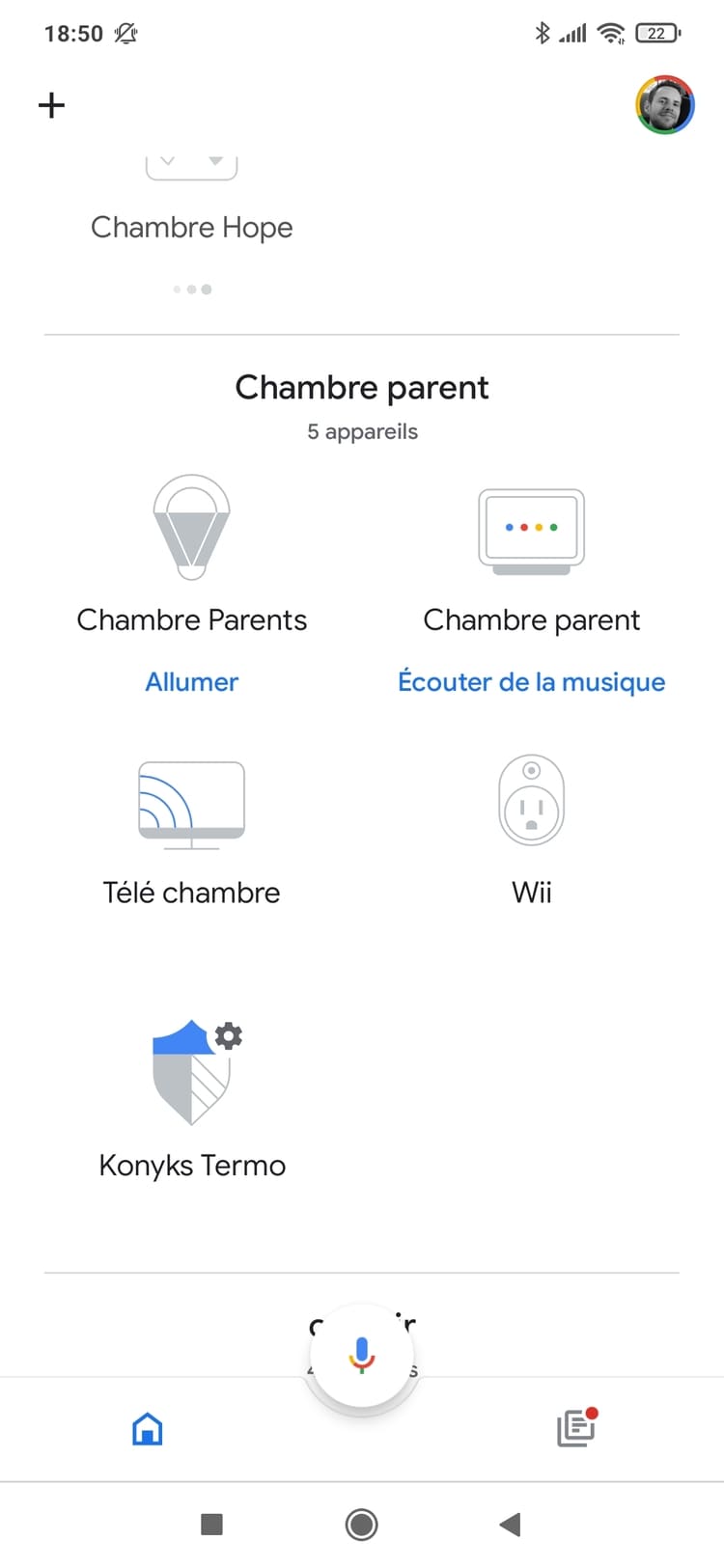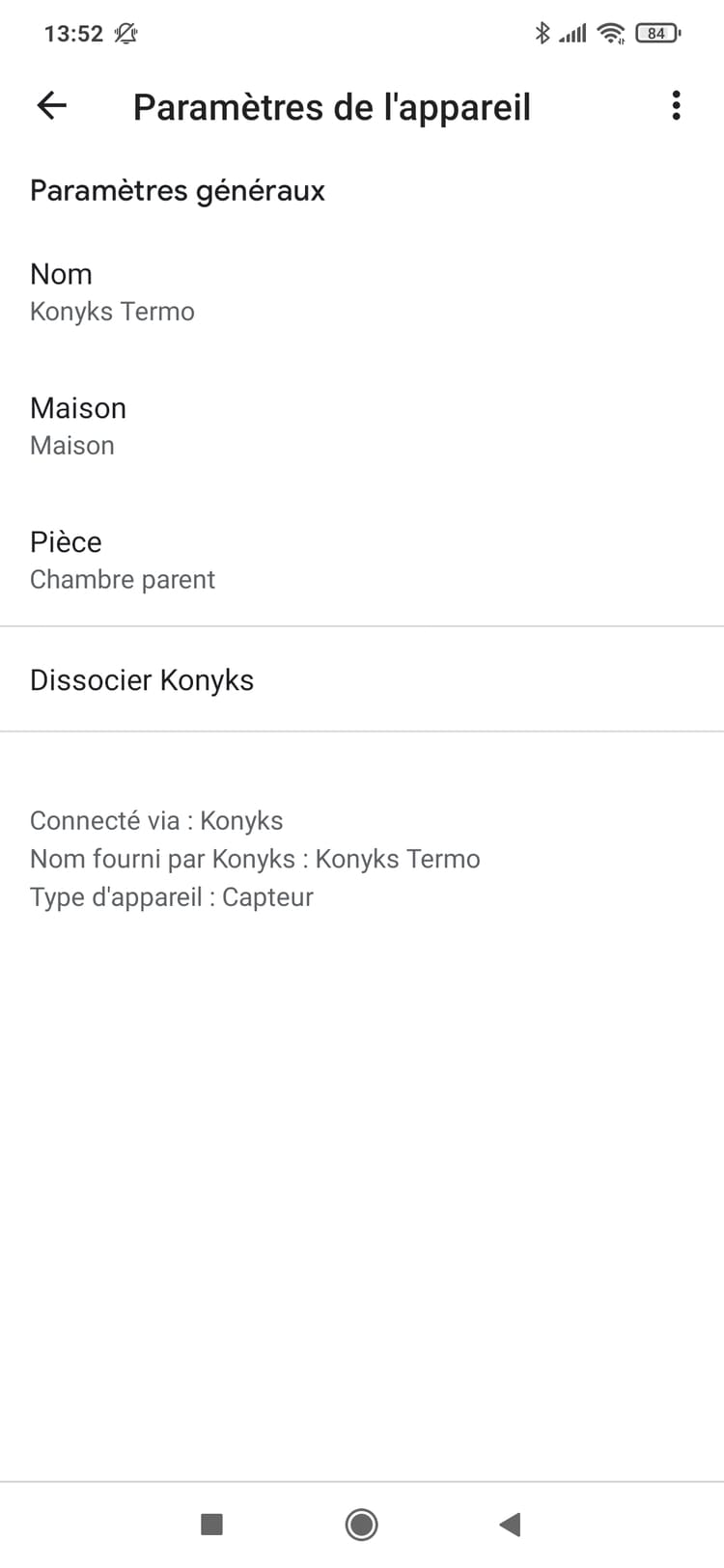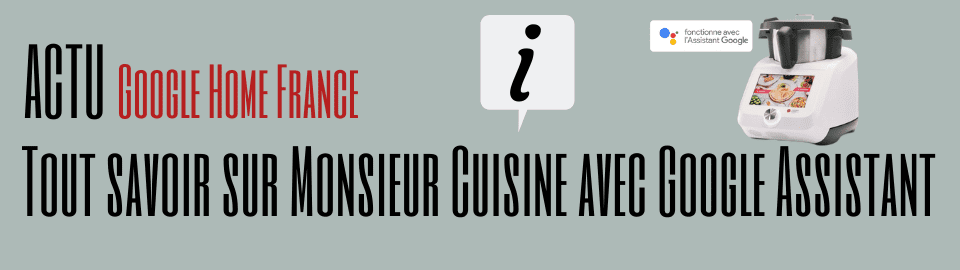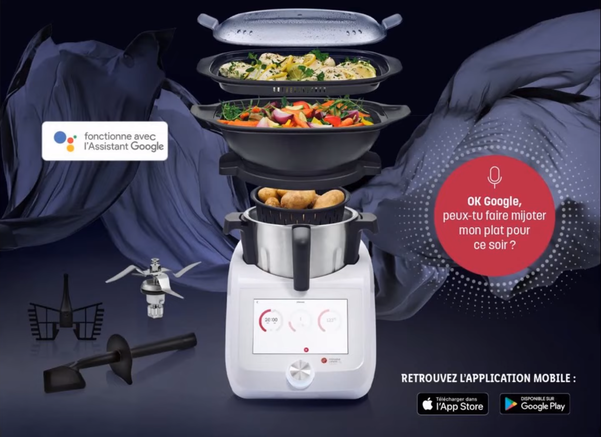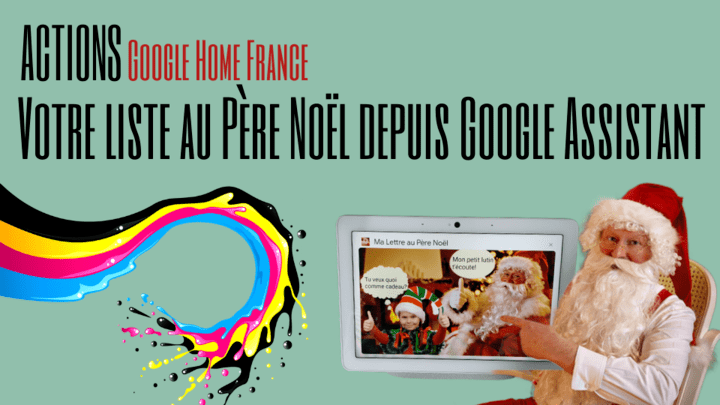Test : Konyks Termo, le thermomètre connecté
Par Julien Traverse pour le groupe Facebook Google Home France,
Au fil des années, Konyks continue de nous proposer un éventail d’objets connectés de plus en plus complet et améliore encore aujourd’hui son offre avec Termo, un thermomètre / hygromètre connecté. Un moyen supplémentaire de parfaire sa maîtrise de la domotique en automatisant votre domicile avec des conditions de température et d’humidité.

Présentation et installation du Konyks Termo
Le Termo de Konyks c’est avant tout un petit carré de 64x64mm mais avec paradoxalement un très grand écran (pour un thermomètre). Et c’est clairement l’un des atouts principaux de ce modèle par rapport à la concurrence. La taille de son écran permet une lecture aisée de la température et de l’humidité de la pièce dans laquelle il est installé. Bien entendu, la lecture directement sur l’appareil est importante mais son aspect connecté permet en plus de lire ces deux données directement sur l’application Konyks (ou une autre application de la gamme Tuya tel que Smartlife). On le verra plus tard mais il est tout de même important de préciser qu’il est aussi interrogeable à la voix avec Google Assistant concernant là aussi ces deux mesures.
La suite après la publicité
Fonctionnant avec 3 piles AA – LR6, le moins que l’on puisse dire c’est qu’une fois les piles installées, il pèse tout de même un point important (environ 170 grammes) ce qui explique qu’il soit fournis avec une petite vis et une encoche pour permettre de l’accrocher au mur. En effet, un système d’aimant n’aurait sûrement pas été suffisant. Mais si vous voulez le laisser debout sur un meuble, pas de problème. Il est munis d’un pied qui le rend tout à fait stable. Niveau autonomie, il nous est promis environ 5 mois en utilisation normale. Difficile de se faire une idée avec seulement une semaine de recul.
Le Termo de Konyks fonctionne en WiFi, il n’est donc pas nécessaire de faire l’acquisition d’un Hub pour consulter les températures hors de chez vous.
Concernant l’installation, comme je vous l’ai dit, elle peut se faire avec l’application Konyks ou n’importe quelle application utilisant l’éco-système Tuya tel que SmartLife. J’ai une petite préférence pour l’application Konyks pour la simple et bonne raison que l’installation n’en est que facilité. En effet, lorsque l’installation démarre, l’application vous demande quel appareil vous désirez installer. L’application SmartLife regorge de centaines de produits et le votre est parfois difficile à trouver (surtout avec la traduction approximative en français). Avec l’application Konyks, ce problème ne se pose pas. Le Termo apparaît sous son nom avec une photo le représentant. Impossible de le manquer. La procédure est ensuite très simple. Il vous est d’abord demander de réinitialiser l’appareil en appuyant sur le bouton situé sur la tranche haute du produit, on renseigne le Wifi et la recherche se met en marche. Votre Termo est alors ajouté avec succès. Vous pouvez dès lors changer son nom.
La suite après la publicité
Ajouter manuellement le Konyks Termo est un jeu d’enfant puisqu’il est clairement identifé
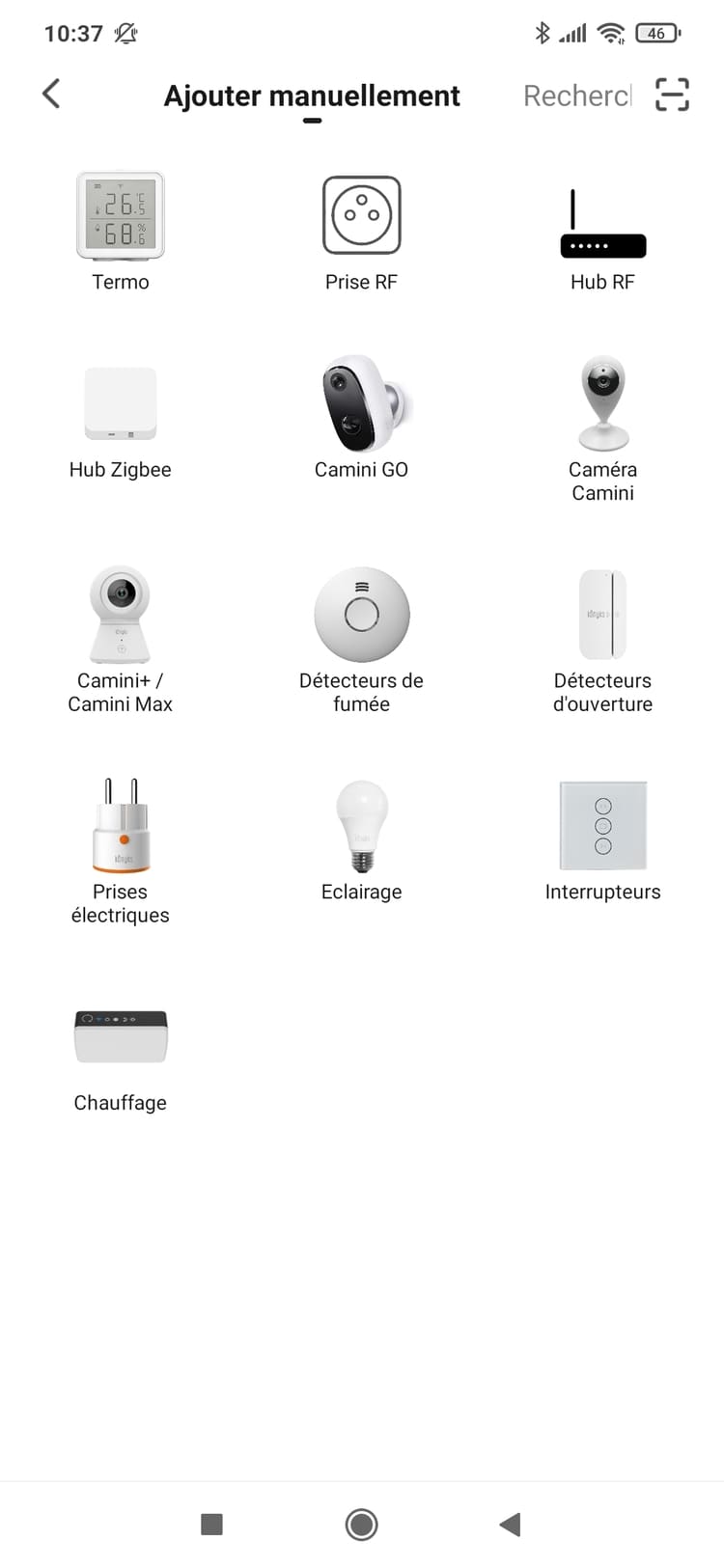
Réinitiliaser l’appareil est obligatoire avant de faire une recherche pour l’installation
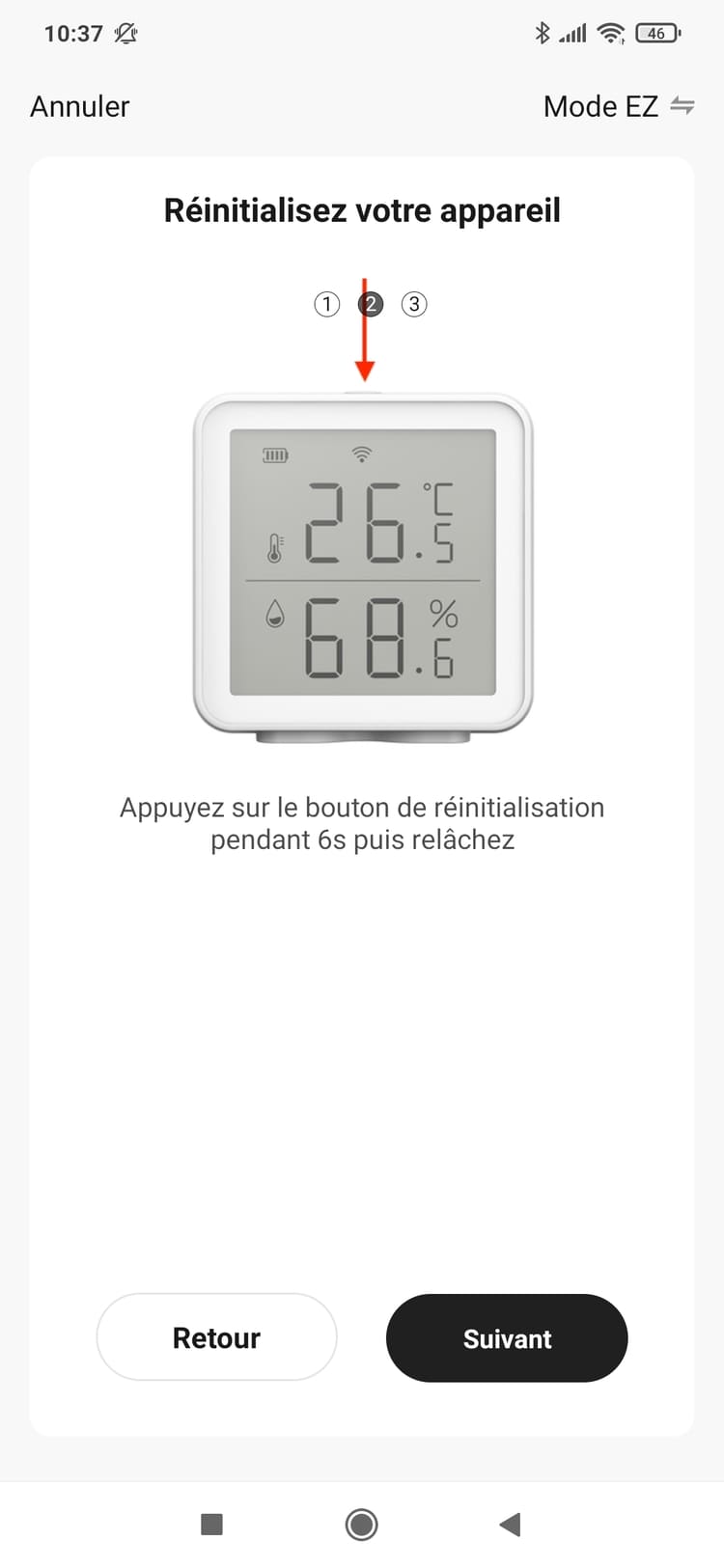
Après avoir renseigné le WiFi, la recheche du Termo se met en route. Dernière étape de l’installation.
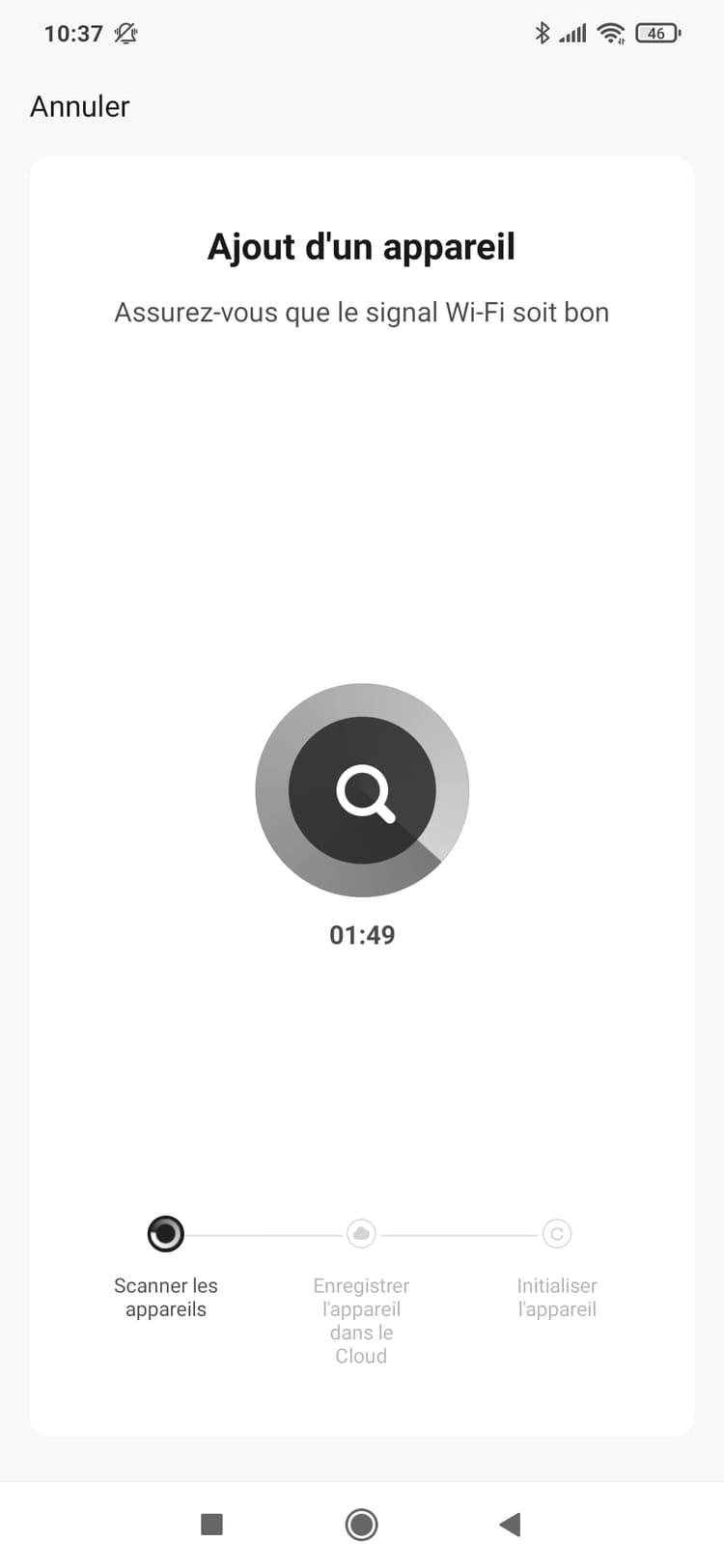
Fonctionnalité du thermomètre Termo
Les fonctionnalités basiques d’un thermomètre / hygromètre sont donc de mise : Vous donnez la température et le taux d’humidité de la pièce ou il est placé ! L’interface du produit sur l’application est simplissime. Si vous appuyez sur votre Termo, il ouvrira par défaut la page “Température”, avec l’indication de batterie, la température de la pièce, la possibilité de switcher sur le taux d’humidité et l’accès à l’historique.
L’historique vous permettra notamment de surveiller les variations qui peuvent se produire chez vous, sur un jour, une semaine, un mois ou une année. Si vous choisissez le détail par jour, vous pouvez consulter l’historique heure par heure.
L’historique peut être consulté sur un jour / une semaine / un mois ou une année. Tout est sauvegardé.
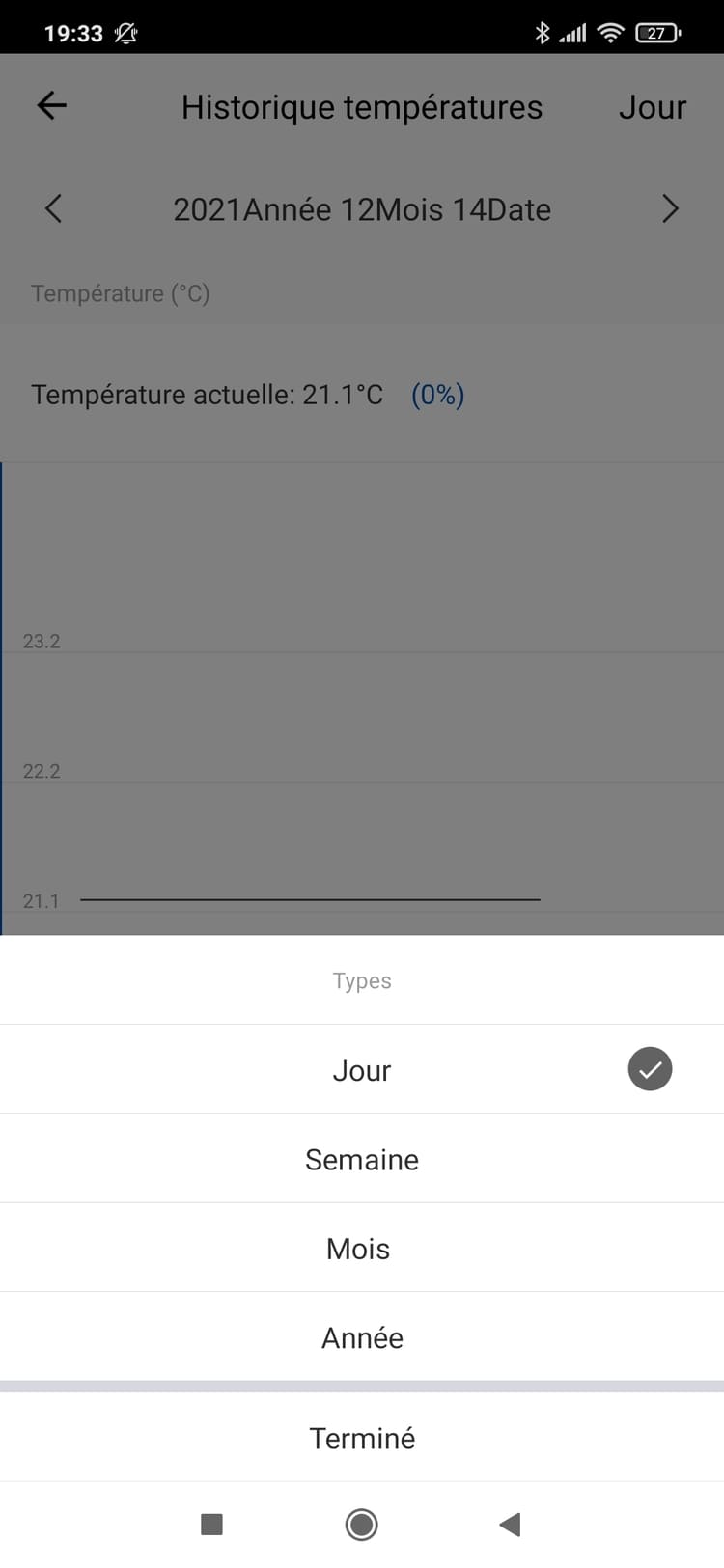
Concernant l’affichage sur l’application, il arrive parfois qu’il y ait une différence entre ce qui est remonté sur l’application et ce qui s’affiche sur le produit. C’est tout à fait normal, Termo n’envoie les infos de rafraîchissement que si la température varie de + ou – 0.5ºC et si l’humidité varie de + ou – 5%. Cela permet très certainement d’économiser l’énergie de vos piles. Point important, la fiabilité des informations ! J’ai pu comparer les informations fournies par le Konyks Termo pendant une semaine avec d’autres appareils (SwitchBot, Netatmo et Xiaomi) et les variations entre les appareils sont négligeables.
Ma sation Netatmo affiche des valeurs très proche en comparaison

Bien entendu, le gros point fort du côté “connecté” du Termo est la possibilité de faire des scénarios et des automatisations. Consulter la température c’est bien, mais faire réagir automatiquement ces produits connectés en fonction de la chaleur ou du froid, c’est encore mieux. Et les exemples d’utilisation sont légion.
- Démarrer un ventilateur branché sur une prise connectée Konyks lorsque la température dépasse les 24°
- Allumer la lumière en rouge si vous avez oublié une fenêtre ouverte et que la température de la pièce est descendu en dessous de 15°
- Mettre votre radiateur en mode confort grâce à votre eCosy lorsque la température descend en dessous de 18°
Son fonctionnement avec le eCosy coule d’ailleurs de source. C’est son complément idéal pour une automatisation complète de vos chauffages à fil pilote. Nous vous invitons à lire notre test et notre vidéo à ce sujet.
La prise Priska de chez Konyks met alors le ventilateur en marche.
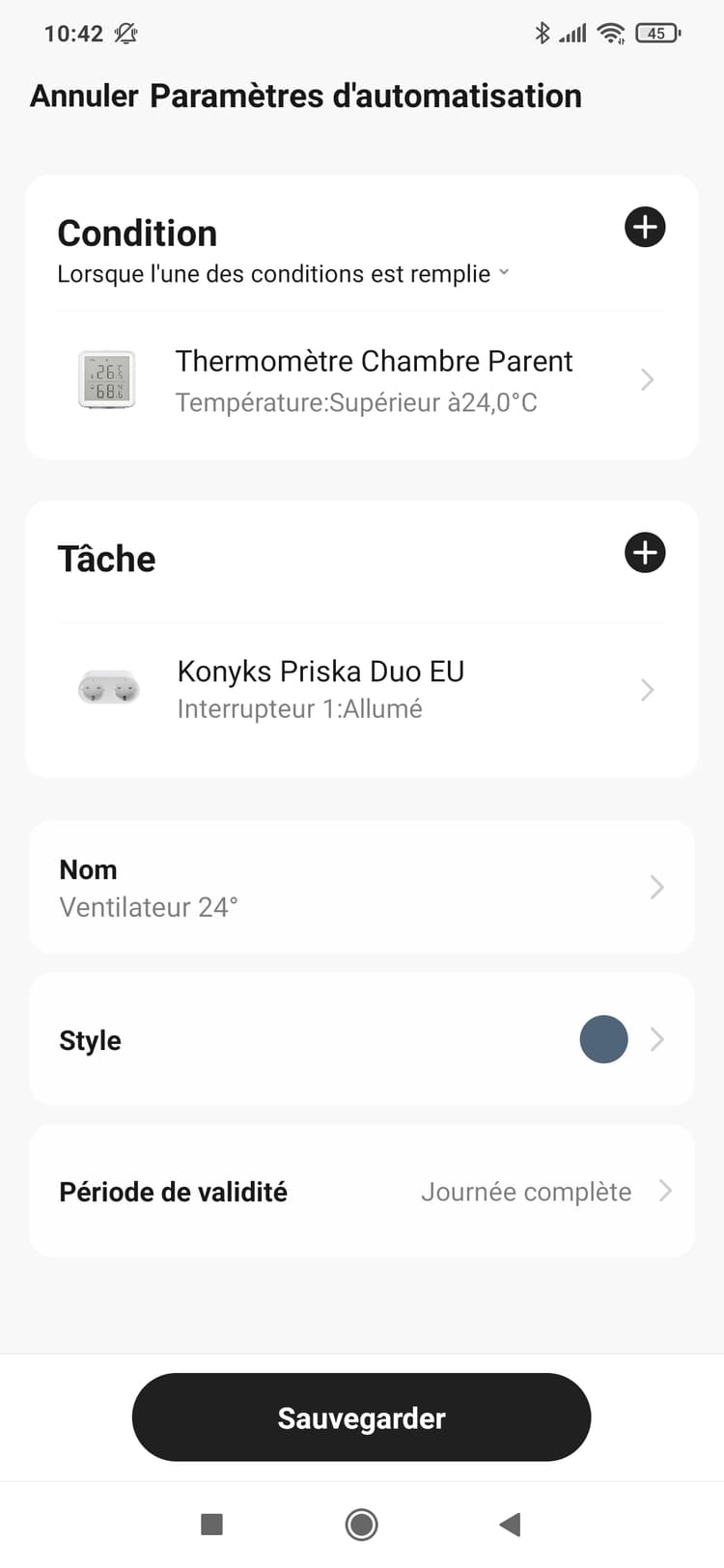
La suite après la publicité
Konyks Termo avec Google Assistant
Consulter la température et le taux d’humidité avec Google Assistant était à l’époque une belle révolution. D’ailleurs les thermomètres Tuya sont compatibles Google depuis décembre 2020 et donc la sortie d’un tel module chez Konyks en novembre 2021 est la bienvenue. Sortir le téléphone pour solliciter le Termo c’est déjà has been ! Alors que questionner son thermomètre à la voix c’est tout de suite beaucoup plus simple et rapide.
En premier lieu, il est nécessaire d’associer votre compte Konyks à Google Assistant. Si cela est déjà fait, le Termo remontera dans l’application Google Home directement. Il vous suffira alors de le placer dans une pièce de votre maison sous l’application pour pouvoir l’interroger.
OK Google, quel est la température dans la chambre parent
OK Google, quel est le taux d’humidité dans la chambre parent
Par contre la consultation à la voix est très aisée
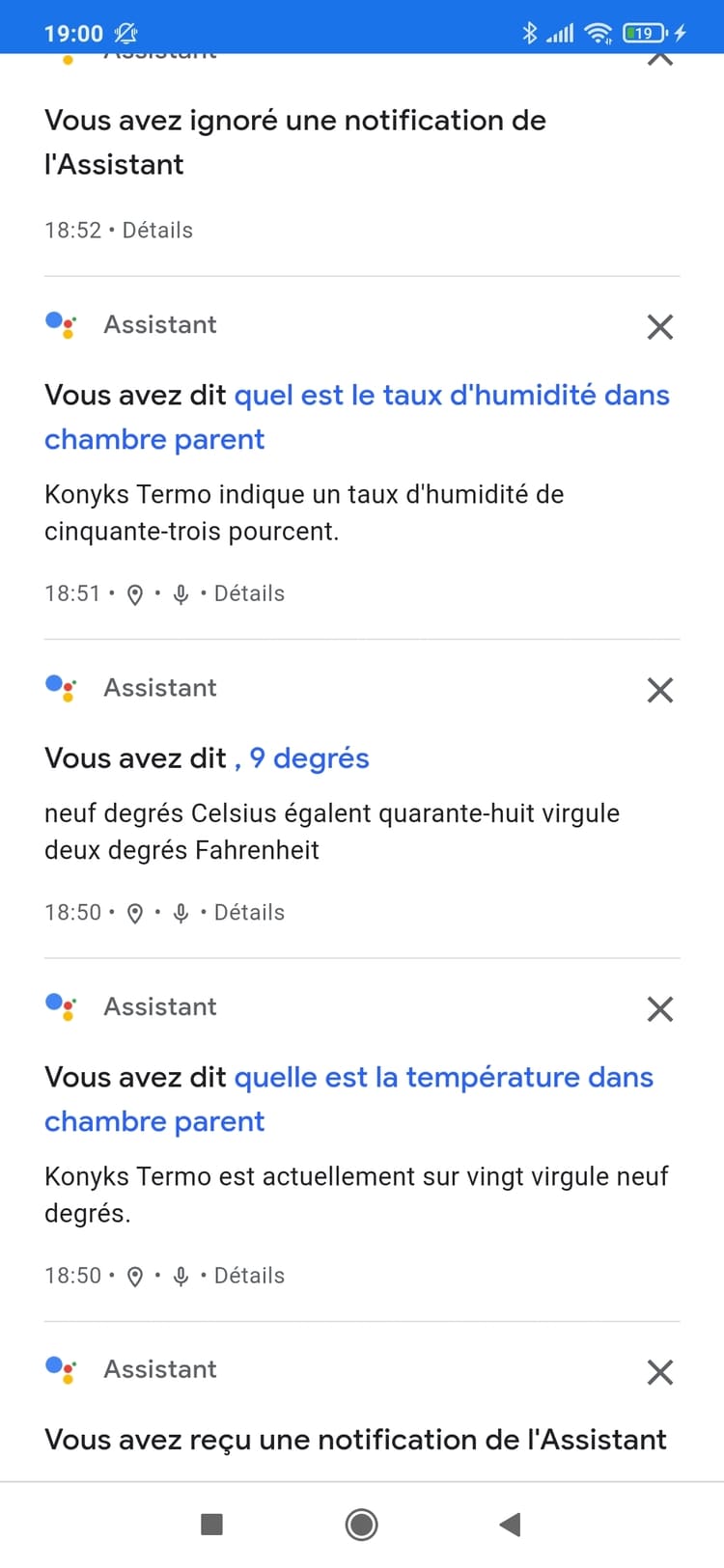
Votre enceinte ou écran connecté vous répondra alors avec le chiffre en question. Par contre, en tant que thermomètre, il ne sera pas interrogeable directement en tactile sur un Nest Hub. Au contraire des thermostats qui font remonter l’information aussi bien sur l’écran que vocalement, le Termo se contentera de l’info en vocal. C’est une limite imposée par Google et non pas par le constructeur, et c’est bien dommage.

Autre limitation, il n’est pas possible d’intégrer une température ou un taux d’humidité dans les routines Google Asssistant. Rien ne pourra donc être déclenché grâce à une température. Là aussi c’est une limitation de Google. Il aurait pourtant été assez sympathique de pouvoir intégrer une condition de température dans une routine ou de permettre à notre enceinte de nous notifier un changement de température trop important. Donc pour vos scénarios, il est indispensable de rester sur l’application de base.
La suite après la publicité
Conclusion
Le Termo de Konyks est un bon produit, d’une qualité de fabrication exemplaire. Le produit remplit parfaitement sa fonction et avoir un mode d’emploi et un support en français en cas de problème est évidemment un plus indéniable. Un plus qui n’a pas de prix ? Vendu à un prix de 34€90, il y a de quoi faire grincer quelques dents, surtout en comparaison des produits vendus directement depuis la Chine (mais attention à la TVA dont il est quasi impossible de s’y soustraire désormais). C’est à vous d’en juger !